- Unity マニュアル (2017.1)
- Unity サービス
- Unity Cloud Build
- Advanced Options (詳細オプション)
Advanced Options (詳細オプション)
プロジェクトをUnity Cloud Build で設定したら、各ビルドターゲットごとに詳細なビルドオプションを設定することができます。
これらのオプションは Unity エディターでサポートするビルド処理オプションより複雑なビルドを提供するために設計されています。
ビルドターゲットの詳細オプションにアクセスするには、Unity Developer の web サイト にアクセスしてください。プロジェクトを選択し、プロジェクトの Unity Cloud Build セクションを開き、下図のように Config タブを選択します。

下図の [+] Show Advanced Options をクリックします。すると、ビルドターゲットの Advanced Options のドロップダウンリストが開きます。
 Advanced Options ドロップダウンを展開すると、表示が [-] Hide Advanced Options に変わります。
Advanced Options ドロップダウンを展開すると、表示が [-] Hide Advanced Options に変わります。

Edit Advanced Options をクリックすると、オプションを設定するための画面が表示されます。
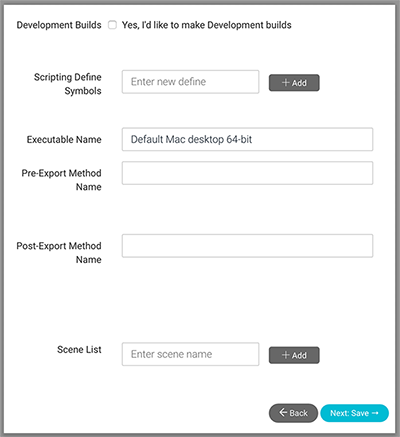
ビルドターゲットごとの詳細オプション
すべての詳細なオプションはビルドターゲットごとに設定されます。例えば、iOS ターゲットの Advanced Options リンクをクリックすると、オプションはその iOS ターゲットだけのオプションです。 Android ターゲットの Advanced Options をクリックすると、そのオプションはその Android ターゲット用です。このように、プラットフォームごと、ビルドターゲットごとに、異なる前処理および後処理メソッドを使用できます。

開発ビルドの作成
開発ビルドはデバッグシンボルを含み、プロファイラーが使用可能です。
詳細は、 開発ビルド を参照してください。
エクスポート前後のメソッド
プロジェクトを Unityでビルドする前または後に、プロジェクトファイルを操作する必要がある場合があります。例えば、外部ファイルの変数をプロジェクトにコピーすること、アセットを処理すること、特別な処理が必要なプラグインを使用すること、などです。
詳細は、 エクスポート前後のメソッド を参照してください。
Xcode フレームワークの使用
iOS 用にビルドする場合、Unity ビルド処理が完了した後、Xcode のビルド処理が開始される前に、さまざまなフレームワークを取り込む必要があります。
詳細は、 Xcode フレームワーク を参照してください。
カスタムスクリプト #define ディレクティブ
Unity には プラットフォーム依存コンパイル という機能があります。これは、いくつかのプリプロセッサーディレクティブで構成され、スクリプトを分割して、サポートしているプラットフォームのうちの 1 つのために排他的にコードの 1 部をコンパイルし実行できます。各ビルドターゲットごとに独自の #define ディレクティブを指定することも可能です。
詳細は、カスタムスクリプト #define ディレクティブ を参照してください。
カスタムシーンリスト
これを使用すると、Unity エディターのプロジェクトの Build Settings メニューで設定されているものとは異なるいくつかのシーンをビルドターゲットに設定することができます。
詳細は、 Xcode フレームワーク を参照してください。